Inhaltsverzeichnis
- 10 Jahre Windows 10 - Abschied mit Applaus 2 - 3
- Windows 10 - 22H2 letzte Version 4 - 6
- Win10 Druckverwaltung fehlt 7
- Windows 10 20H1 Proxy-Einstellungen 8
- Windows 10 Creators Update 9
- lenovo Tiny M7xx - klein aber groß 10 - 11
- Windows 10 Sperrbildschirm Deaktivieren 12
- Lockscreen-Disabler Windows-Dienst 13
- Windows 10 Version 1607 14
- Windows 10 Redstone Anniversary Upgrade erreicht RTM-Status 15
- Windows 10 kostenloses Upgrade endet 16
- Windows 10 Insider Preview Build 14332 veröffentlicht 17
10 Jahre Windows 10 - Abschied mit Applaus
Oktober 2015: Microsoft veröffentlicht Windows 10. #Win10 – ein Betriebssystem, das vieles besser machen sollte. Und das hat es auch. Zehn Jahre später, im Oktober 2025, endet der offizielle Support. Ein guter Moment, um zurückzublicken und „Danke“ zu sagen.
🕰️ Rückblick: Was Windows 10 besonders gemacht hat

Nach dem eher durchwachsenen Windows 8 war Windows 10 ein Neuanfang. Microsoft kombinierte Bewährtes mit modernen Ansätzen und traf damit den Nerv der Zeit.
Zu den Highlights zählten:
- Die Rückkehr des Startmenüs – vertraut und funktional.
- Kostenlose Upgrades für viele Nutzer – ein Novum.
- Kontinuierliche Updates statt klassischer Versionssprünge.
- Stabile Performance auf einer Vielzahl von Geräten.
- Einheitliche Plattform für Desktop, Tablet, Konsole und sogar VR/AR.
Für viele war Windows 10 das perfekte Alltagsbetriebssystem – unauffällig im besten Sinne.
🧭 Ein Jahrzehnt digitaler Begleiter
Windows 10 hat in diesen zehn Jahren unglaublich viel mitgemacht:
- Es war das Rückgrat unzähliger Homeoffice-Arbeitsplätze in der Pandemie.
- Es unterstützte Schüler und Studierende im Fernunterricht.
- Es war Plattform für Gaming, Kreativität und Produktivität.
- Es hat mit Tools wie PowerShell, Windows Terminal und dem Subsystem for Linux (WSL) auch Profis und Entwickler begeistert.
Für viele war Windows 10 der verlässliche Partner in der digitalen Welt.
⏳ Das Ende naht: Was nun?
Ab dem 14. Oktober 2025 wird Microsoft den offiziellen Support für Windows 10 einstellen. Das bedeutet #endoflife:
- Keine Sicherheitsupdates mehr für Privatanwender.
- Kein technischer Support von Microsoft.
- Erweiterter Support für Unternehmen nur gegen Aufpreis (ESU-Programm).
Was solltest du tun?
- Prüfen, ob dein PC für Windows 11 geeignet ist.
- Wichtiges sichern und eventuell eine Neuinstallation planen.
- Alternativen wie LTS-Versionen oder andere Systeme in Betracht ziehen, falls kein Upgrade möglich ist.
🥂 Danke, Windows 10 – und herzlichen Glückwunsch!
Windows 10 war kein lauter Star, sondern ein ruhiger Begleiter. Es hat sich in unsere Workflows integriert, uns durch Umbrüche begleitet und war verlässlich, wenn es darauf ankam.
Darum sagen wir: Danke für zehn Jahre Windows 10. Für Innovation ohne Überforderung. Für Stabilität mit Weitblick. Für ein Jahrzehnt, in dem Technik einfach funktionierte.
Jetzt ist die Zeit gekommen, das Kapitel zu schließen – mit einem Lächeln und einem Augenzwinkern in Richtung Zukunft.
💬 Deine Erinnerungen?
Was war dein schönster (oder schlimmster) Moment mit Windows 10? Schreib es gerne in die Kommentare – wir feiern das System, das uns alle ein bisschen digitaler gemacht hat.
Windows 10 - 22H2 letzte Version
Microsoft hat heute verlautbart, dass die Version 22H2 (Build 19045) das letzte Funktionsupdate für Windows 10 #Win10 ist. Man werde nur noch #Sicherheitsupdates bis zum Ende der Laufzeit bereitstellen. Das würde bedeuten, dass die vorhandene Regel (Build 19046 nach 18 Monaten erforderlich) gebrochen ist.
{Update 12.05.2023} Es gibt offensichtlich weiterhin auch Fehlerkorrekturen (die bisher immer am vierten Dienstag im Monat als optionales Update verteilt wurden). Die Änderungen des optionalen Updates werden immer mit dem nachfolgenden Patchday verteilt. Während der Patchday Mai 2023 Build 2965 hat, bekommen Insider Build 3030 mit etwa einer Seite Fehlerkorrekturen.
Für Endverbraucher (Consumer) ist das Ende der Sicherheitsupdates im Oktober 2025, für Enterprise-Kunden und die LTSC 2019-Version erst 2029 (LTSC-Versionen erhalten für 10 Jahre Updates, die letzte LTSC war 2021. Dies erhält aber nur 5 Jahre Updates, also bis 2026).
Kunden mit den Miet-Versionen wie Windows 10 Enterprise LTSC und Azure Virtual Desktop auf Windows 10 Basis müssen also die nächsten Jahre keinen größeren Aufwand betreiben und auch keine Hardware neu kaufen.
Mein Kommentar (Die folgenden Aspekte spiegeln die Meinung der Redaktion):
1) Unternehmen, die Windows 10 Pro und Enterprise einsetzen werden wohl kaum neue Hardware (Laptops alle 4-5 Jahre nach Abschreibung davon mal ausgenommen) ersetzen, nur damit ein unkomfortableres Windows 11 #Eleven darauf offiziell unterstützt wird.
2) keine Funktionsupdates mehr für Windows 10? Gut, weil bisher jedes Funktionsupdate nur mehr Werbung in Windows reingemogelt hat. Ich möchte nichts von BING, keine BING-Suche, keine Werbung, keine BING-Nachrichten und keine Websuche und Suchvorschläge damit auf meinem Rechner. Auch keinen Edge mit der sicherheitsanfälligen Adobe Reader Freemium Version integriert! Wenn ich ChatGPT ausprobieren möchte, installiere ich mir dafür Skype Desktop. Dafür kann ich komplett auf Edge verzichten und habe nur für Office die Edge Runtime mit im Gepäck, aber keine 25 Edge Browserprozesse im Hintergrund laufen.
3) Viele PC-Endgeräte werden nur noch zum Hochfahren benutzt, um dann einen Azure Virtual Desktop zu nutzen. Bei AVD bekommen wir bis 2031 (im Rahmen der Miete) erweiterte Sicherheitsupdates und müssen die Pools nicht auf Win11 umstellen.
4) Das zentral verwaltbare IGEL Thin-OS läuft wunderbar auch auf alter PC-Hardware und die Lizenz mit Wartung kostet nicht die Welt. Der AVD-Client unter diesem Linux wird offiziell von Igel und Microsoft supportet
5) Wenn ich das nicht falsch verstanden habe, lässt sich die 10 Pro-Version für einen monatlichen Betrag in eine Enterprise Version umwandeln - und schon gelten wieder erweiterte Supportzeiten.
6) Die Mitarbeitenden finden sich in einem einheitlichen Bedienkonzept wieder - selbst die Laptop-Benutzer fahren ein Windows 10 hoch und auf dem Terminalserver (2022) sieht es genauso aus. Ebenso bei Azure Virtual Desktop. Warum sollten sie sich mit zwei UIs anfreunden?
7) Ich befürchte, dass diesmal Windows 12 dann im Herbst 2024 nicht wieder das bessere Windows im gut/schlecht Rhythmus sein wird. Wenn doch, muss lediglich die Hardware-Beschränkung (mindestens Core i 8. Generation) gelockert werden.Das die Bedienung der Nachfolgebetriebssysteme wieder besser wird, zeigt sich schon in den aktuellen Moment-Updates von Windows 11. Ich lasse mich gern eines Besseren belehren und bleibe solange wie möglich bei Windows 10 Enterprise (LTSC). Was noch fehlt, ist dass die ganze Werbung und das BING-Geraffel zunächst ausgeschaltet sein sollte und bei Bedarf über GPOs angeschaltet werden kann. Derzeit muss man rund drei Seiten voll GPOs sich mühsam zusammensuchen und dann verteilen (die Hoffnung stirbt bekanntlich zuletzt).
Fazit: Ich befürworte das IaaS Cloudkonzept (und da wo möglich ist auch SaaS). Außerdem bin ich überzeugt von den Vorteilen des Azure Virtual Desktops und den anderen Onlinediensten wie Exchange Online, Sharepoint, Teams und Onedrive for Business. Auf der Client-Seite und mit dem Einbringen von Werbung und Störfunktionen in der Pro-Version von Windows 10/11 hat sich Microsoft keinen Gefallen getan. ChatGPT als Onlinedienst zu nutzen, kann durchaus produktiv sein - auch in der Bezahlversion, eine zwangsweise Integration in ein Client-Betriebssystem ist aber m. E. unangebracht.
Meinung der Redaktion
Win10 Druckverwaltung fehlt
Mit dem Update auf die Version #21H1 von Windows 10 hat Microsoft die Druckverwaltung aus dem System entfernt. Damit konnten Admins beispielsweise Druckertreiber von Außendienstnotebooks bereinigen und entfernen. Für den Nutzer bot sich eine bessere Möglichkeit, die lokalen Drucker auf dem System komfortabel und detailliert zu verwalten. Im Gegensatz zum Immersive Controlpanel war so der Status des Druckers leichter zu erreichen. Zusätzlich konnten Admins sich die Netzwerkdruckerkonsole des Druckservers lokal am Rechner aufrufen und so alle Netzwerkdrucker remote administrieren.
Wer die #Druckverwaltung unter #Win10 vermisst, kann Sie sich an einer administrativen Powershell oder Eingabe-Aufforderung wieder aktivieren:
DISM.exe /Online /add-capability /CapabilityName:Print.Management.Console~~~~0.0.1.0Schon ist sie wieder über den Suchbegriff "Druckverw" verfügbar:
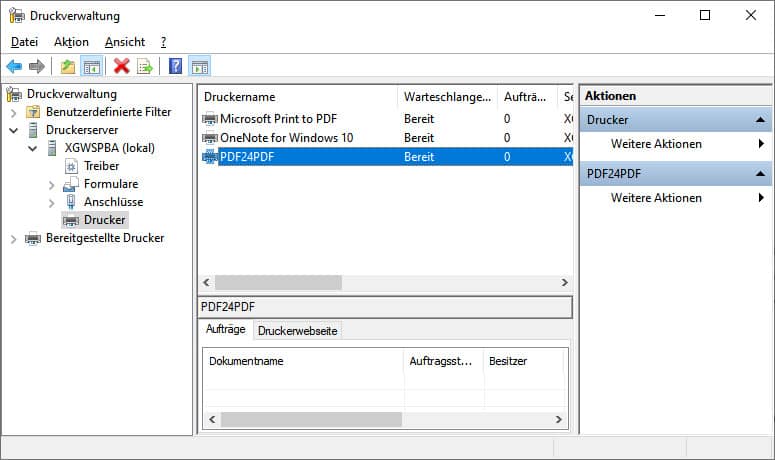
Windows 10 20H1 Proxy-Einstellungen
Im Dezember 2019 sind #Sicherheitsupdates und das Feature-Upgrade von #Win10 fertig geworden. Geplant ist die Verteilung am Patchday im April 2020. Für einen (offensichtlich noch unentdeckten) Fehler - denn man liest nichts in den Foren und im Helpdesk davon gibt es im Moment nur einen Workaround.
In den Windows Einstellungen unter Netzwerk gab es den Menüpunkt Proxy. Wer einen Proxy-Server einstellen wollte, oder in Google Chrome, Edge on Chromium oder Firefox die Proxy-Einstellungen setzen wollte, konnte das dort tun.
Mit dem Release-Build 19041 von Windows 10 sind die Suchbegriffe dorthin noch vorhanden, es gibt aber weder den Menüpunkt, noch das Proxy Einstellungen Menü im sog. Immersive Control Panel. ICP ist der Nachfolger der Systemsteuerung.
Workaround: Wer sich für ein Windows mit Internet Explorer (also keine K- oder N-Version) entschieden hat, kann den guten alten Internet Explorer aufrufen und unter Einstellungen, Verbindungen wie damals den Proxyserver und verwandte Einstellungen dort setzen. Hat man in der Domäne eine Gruppen-Richtlinie definiert, wird diese auch noch funktionieren. Es ist also lediglich die Immersive Controlpanel Seite defekt.
Da Microsoft sagt, dass der Build 19041 bleiben soll, kann der Fehler nur mit einem Patch-Update hinter dem Versionspunkt behoben werden. Testsystem ist ein Windows 10 Enterprise-Version mit Inplace-Upgrade auf Windows 10 2004 mit Februar-Patches (19041.84)
Windows 10 Creators Update
so heisst die auch intern als Redstone 2 bezeichnete, dritte Auflage von #Win10 mit zahlreichen neuen Funktionen. Im Schwerpunkt wird es eine Paint 3D-App und Stiftunterstützung für 3D-Objekte, sowie den Support für die Microsoft Hololens 3D-Brille geben. Im März soll das Update fertig sein, das in der Optik dann auch eine Windows File Explorer App statt des Desktop Windows Explorers haben wird. Derzeit kommt etwa alle 8-14 Tage ein neuer Insider Build heraus, der schon Einblicke auf das kommende Update bietet. Das Creators Update wird wieder ein Austausch des kompletten Betriebssystems sein, d.h. es werden nicht nur Komponenten getauscht, sondern das Betriebssystem quasi inplace neu installiert. Dabei werden die vorhandenen Einstellungen weitgehend übernommen. (Post ID:1045)
lenovo Tiny M7xx - klein aber groß

Günstig in der Anschaffung und ein vollwertiger #Win10 PC und kleiner als ein Thin-Client: Das lenovo ThinkCentre M700 hat nicht nur 3 Jahre Vor-Ort-Service inklusive, sondern spart auch noch Platz in der Büro-Umgebung Das Gerät ist so lang und hoch wie ein Bleistift, hat 2x Display-Port und 6x USB 3.0 ab Werk und lässt sich mit einer Standard-Iso von Windows 10 Pro z.B. per USB-Stick betanken (UEFI-Secure Boot, Quelle: Media Creation Tool von Microsoft, Rufus Open Source). Für die Betankung werden keine zusätzlichen Treiber benötigt, alle Komponenten des Geräts werden aus der Box heraus erkannt. Noch besser: Ich habe den Rechner ausgepackt (er ist mit Windows 7 Pro vorinstalliert, enthält aber eine Windows 10 Pro Lizenz), dann beim Erststart mit ENTER und dann F1 in das UEFI verzweigt. Hier muss unter "Startup" die Boot-Reihenfolge auf "SATA1" vor "USB KEY" gestellt werden, ansonsten wird bei der Betankung das System bei jedem Neustart wieder überschrieben. Danach den Bootvorgang vom Stick mit "Enter" und F12 in das Boot-Menü verzweigen und einmal vom Stick booten. Der Stick darf in diesem Fall bis zum Ende der Installation im Gerät bleiben. Hat man die Boot-Reihenfolge nicht verändert, kann er auch VOR dem zweiten Reboot entfernt werden. Der Stick selbst muss mit Rufus als GPT UEFI Device in 2 Durchgängen (NTFS) erstellt werden. Zur Windows Aktivierung mit dem kostenlosen Werkzeug (oemkey.exe) den Schlüssel aus dem UEFI auslesen und diesen zur Aktivierung eintragen. Mit einer direkten Internetverbindung ist das System dann binnen Sekunden aktiviert. (Post ID:1031)
Windows 10 Sperrbildschirm Deaktivieren
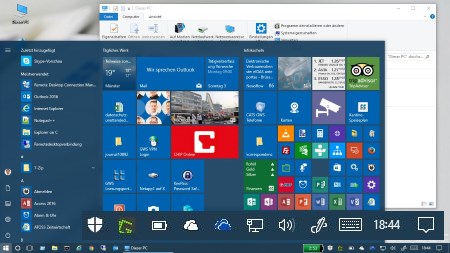
Nutzungsrecht weiterhin durch Zwangsupgrade 1607 von Windows 10 Pro verhindert. Leider funktioniert das Abschalten des Sperrbildschirms beim Bootvorgang doch nur mit virtuellen Maschinen, nicht aber bei physikalischen PCs. Derzeit bleibt der Lockscreen-Disabler, gepaart mit einem 1-Pixel schwarzem Hintergrundbild und dem menuellen Abschalten der Werbung auf Lockscreen und im Startmenü der wirksamste Workaround, um den Sperrbildschirm in der Windows 10 1607 Pro zu verhindern. Ursprünglicher Erfahrungs-Bericht: Lockscreen-Richtlinie auch nach Anniversary Upgrade - aber nur, wenn eine #Win10 Pro Volumenlizenz/Re-Imaging genutzt werden kann... Vielleicht die offizielle Lösung gegen den Sperrbildschirm für alle Kunden mit Volumenlizenzvertrag ohne Software-Assurance (e-Open/Selectplus, Kauflizenzen). Sobald man dort EIN Volumen-Lizenz Upgrade auf Windows 10 Pro erworben hat, hat man das Re-Imaging-Recht für dieses Produkt! (bitte selbst nachlesen in den Product Use Rights für Windows 10 und die PURs zum Kaufzeitpunkt in die eigenen Lizenzunterlagen nehmen). Laut Re-Imaging-Recht darf man all seine Rechner, die bereits eine Windows 10 Pro Lizenz haben, mit dem MAK-Volumenschlüssel der einen Lizenz aktivieren. Die Lizenz der Aktivierten Rechner bleibt dabei jeweils die OEM-Lizenz, die zum Rechner gehört. Das Re-Imaging-Recht erlaubt NUR die technische Installation unter Verwendung des Volumenlizenzschlüssels. Jetzt das Schöne daran: Nach Volumenaktivierter Win10Pro greift die seit Win8 geltende "Personalisation" Richtlinie und damit ist auch der Boot-Sperrbildschirm ausgeschaltet. Und das, obwohl in der Richtlinie steht, dass sie nur in Enterprise und Education funktioniert. (Post ID:1032)
Lockscreen-Disabler Windows-Dienst
für #Win10 ab Version 1607: Es gibt jetzt ein kleines Programm, das von mehreren Fachzeitschriften und Online-Portalen positiv bewertet wird und der Quelltext einsehbar ist (so dass man nachvollziehen kann, das das Programm nichts Böses macht). Es läuft als Dienst unter lokales System, beobachtet den Registry-Schlüssel für den Sperrbildschirm und setzt ihn wieder auf 0 wenn er 1 ist. Bisher die einfachste Methodik, Rechner um den Lockscreen zu erleichtern. Man muss dann keine Berechtigungen mehr übernehmen und nicht den Lockscreenordner umbenennen oder löschen. Zusätzlich empfiehlt es, den Sperrschirm mit einer 1-Pixel-schwarzen JPG-Datei zu hinterlegen (Bild statt Blickpunkt unter den Einstellungen/Sperrbildschirm), sowie die angezeigten Werbungen auszuschalten. Ebenso die Werbung im Startmenü. Leider bleibt ein (allerdings in der Akzentfarbe dargestellter Lockscreen ohne bunte Bilder beim Rechner-Start bestehen). Vermutlich wird beim Booten des Rechners nicht die Lockapp.exe aufgerufen, sondern die Login-GINA enthält ein zweites Bild, das man nach unten schieben muss, um das PIN Eingabefeld zu sehen. Immerhin kommt Sperrbildschirm auch nicht nach dem Logout des Benutzers und auch nicht 1 Minute nach dem Sperren mit Win-L. Derzeit habe ich auch die Aufgabe nicht laufen, sondern nur den Dienst installiert C-Quellcode und Binärdateien zum Download sind hier zu finden: https://bitbucket.org/arbv/lockscreen-disabler/downloads (Post ID:1030)
Windows 10 Version 1607
(Juli 2016 Jahresupdate) entfernt einige Gruppenrichtlinien und macht die korrespondierenden Registry-Einträge nur noch in der Enterprise-Edition von #Win10 wirksam :( Damit erscheint nach dem Upgrade für alle wieder der vorher entfernte Sperrbildschirm. Gleichermassen sind die Grundeinstellungen auf Werbung getrimmt. Obwohl man weiterhin im Installations-Image Apps entfernen kann (mit DISM), erscheinen im Startbereich die Kacheln für zahlreiche Spiele (es sind zwar keine Spiele installiert, aber die Kacheln können nur vom User mit der rechten Maustaste entfernt werden). Unter der Motorhaube kommt aber mehr Stabilität und ein optimiertes Energiemanagement, sowie ein schnelleres Startkachelmenü zum Tragen. Da Unternehmen ohnehin das Upgrade nur maximal 4 Monate verzögern können (Windows Update Business), bleibt Administratoren keine andere Wahl, als mit den kleinen Schönheitsfehlern zu leben und die Benutzer darauf hinzuweisen, dass sie nach dem Upgrade bei jeder Anmeldung und beim Entsperren des Systems vor Eingabe des Passworts erst die Leertaste drücken müssen, um den unnötigen Sperrbildschirm wegzubekommen. Auch wenn Microsoft die Preise für die Miete der Enterprise Version gesenkt hat (ca. 7 pro User pro Monat und die Umstellung nun mit wenigen Klicks ohne Neuinstallation funktioniert), dürfte kaum ein Klein- und mittelständisches Unternehmen das Angebot annehmen und bei durchschnittlicher Lebensdauer eines PCs von 8 Jahren auf Enterprise umstellen. (eine OEM-Version Win10Pro wird vom Hersteller mit ca. 100 Aufpreis zur Hardware ausgeliefert, die Miete in 8 Jahren liegt bei rund 800 ). Ein Unternehmen wird kaum 700 mehr investieren pro PC, um zusätzliche Richtlinien zu bekommen und den Sperrbildschirm abschalten zu können. (Post ID:1027)
Windows 10 Redstone Anniversary Upgrade erreicht RTM-Status
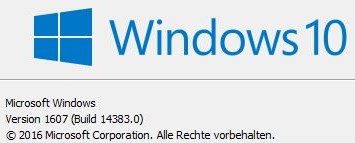
Die Bezeichnung: Insider Preview ist aus dem heutigen Build verschwunden, ebenso wie das Ablaufdatum (Timebomb), das bisher auf Anfang Oktober zeigte. In der Versionsinfo steht auch #Win10 Version 1607 (Juli 2016). Der aktuelle build ist 14383.0. Entweder bleibt es bei dem Build (was zu erwarten wäre), oder es gibt in den verbleibenden 3 Wochen noch kleine Fehlerkorrekturen. Zumindest neue Features werden im Juli nicht mehr dazu kommen. Update: Build 14385 bestätigt die Theorie weiterer builds vor dem Stichtag. Wahrscheinlich ist 14400 als Ziel für das Redstone genannte Release. Update 2:Build 14393 wird nun auch im "Slow Ring" verteilt, daher wird dies, wenn nicht doch kurzfristig build 14400 rausgebracht wird, die finale Windows Redstone Version. Bis auf das nicht kundenfreundliche Erzwingen des für Desktops absolut sinnlosen Sperrbildschirms (Dieser ließ sich bisher per Richtlinie ausschalten, ab Redstone nur noch in der Enterprise Edition - die man nur mieten kann). Bisher gibt es einige Ansätze, den Lockscreen weitgehend weg zu bekommen (erscheint dann nur noch beim Starten des Rechners und ist schwarz): 1) Dem Lockscreen ein 1-pixel großes, schwarzes Hintergrundbild verpassen 2) die Lockapp für den Benuter und unter Systemapps umbenennen. Somit wird zumindest beim Sperren des Bildschirms (was bei mir ca. 30x am Tag stattfindet, wenn ich meinen Büroplatz verlasse) zunächst kein Lock screen sichtbar, wenn man gleichzeitig die Energie-Optionen auf längere Wartezeiten vor dem verdunkeln/Energiesparens einstellt. Defacto also schädigt Microsoft damit die Umwelt, weil sie Usern den Sperrbildschirm aufzwingt ;) (Letzte Revision: 11.07.2016 21:25:29) (Post ID:1022)
Windows 10 kostenloses Upgrade endet
genau am 29.07.2016 um 23:59:59 Uhr. Das Ende ist abhängig von der Zeitzone, in der das Gerät zur Aktivierung mit dem Internet verbunden wird. Danach kann man Windows 10 für PCs mit älteren Betriebssystemlizenzen (Windows 7 oder 8.1) nur noch durch Zukauf einer #Win10 Lizenz oder Kauf/Miete aus dem Volumenlizenzprogramm eOpen bzw. Select+ erhalten. Eine kostenlose Aktivierung von Windows 10 ist dann nicht mehr möglich. In vielen Fällen ist es ohnehin ratsam, ältere Hardware durch Neubeschaffung zu ersetzen. Die neue Hardware verfügt dann über eine Windows 10 Pro OEM Lizenz. Das Upgrade auf Redstone wird stufenweise ab dem 02. August ausgerollt und wird ein Voll-Upgrade sein (d.h. das installierte Windows 10 Betriebssystem wird komplett ausgetauscht, die dazu erforderliche ISO ist ca. 3.9 GB groß). Eine Neu-Installation mit Redstone lässt sich nur bei Rechnern durchführen, die bereits eine Windows 10 Lizenz haben (OEM-Rechner mit MSDDM-Schlüssel im UEFI/BIOS) oder das Upgrade auf Windows 10 vor dem 30.7. bekommen haben (Digitale Lizenz auf den Aktivierungsservern von Microsoft, Gerätegebunden). Ansonsten benötigt man für die Aktivierung einen Windows 10 Schlüssel aus dem Volumenlizenzprogramm bzw. den mit der SB-Lizenz ausgelieferten Key. (Post ID:1026)
Windows 10 Insider Preview Build 14332 veröffentlicht
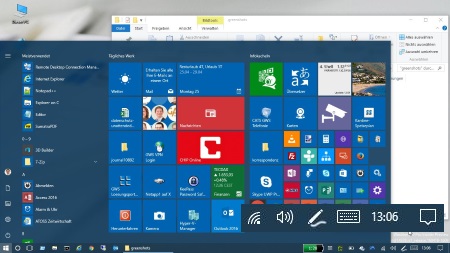
Dieser wöchentliche Entwicklungsstand von #Win10 bringt ein paar Fehlerkorrekturen und fordert die Tester auf, Fehler aufzustöbern und zu melden. Dabei wurden wieder ein paar bekannte Fehler beseitigt. Viele Dinge wirken aufgeräumter als in den Vorversionen und das neue Benachrichtigungs-Center ist wirklich gelungen. Die Sache mit dem nervigen Sperrbildschirm (lockscreen) lässt sich aber immer noch nicht wieder abschalten. (Die Richtlinie greift nur noch bei der Enterprise Mietversion und bei Schulversionen). Microsoft wird aller Voraussicht nach einen Lockscreen Zwang einführen :X. Einzige Lösung aus dem Dilemma ist die Beschaffung von Hardware (Fingerabdrucksensor) und Nutzung von Microsoft Hello. Denn dabei wird zwar beim Sperren der Sperrbildschirm angezeigt, er verschwindet aber automatisch bei Fingererkennung. Neueste Notebooks mit der Intel Infrarotkamera können Hello mit der Gesichtserkennung nutzen. (Post ID:1014)

